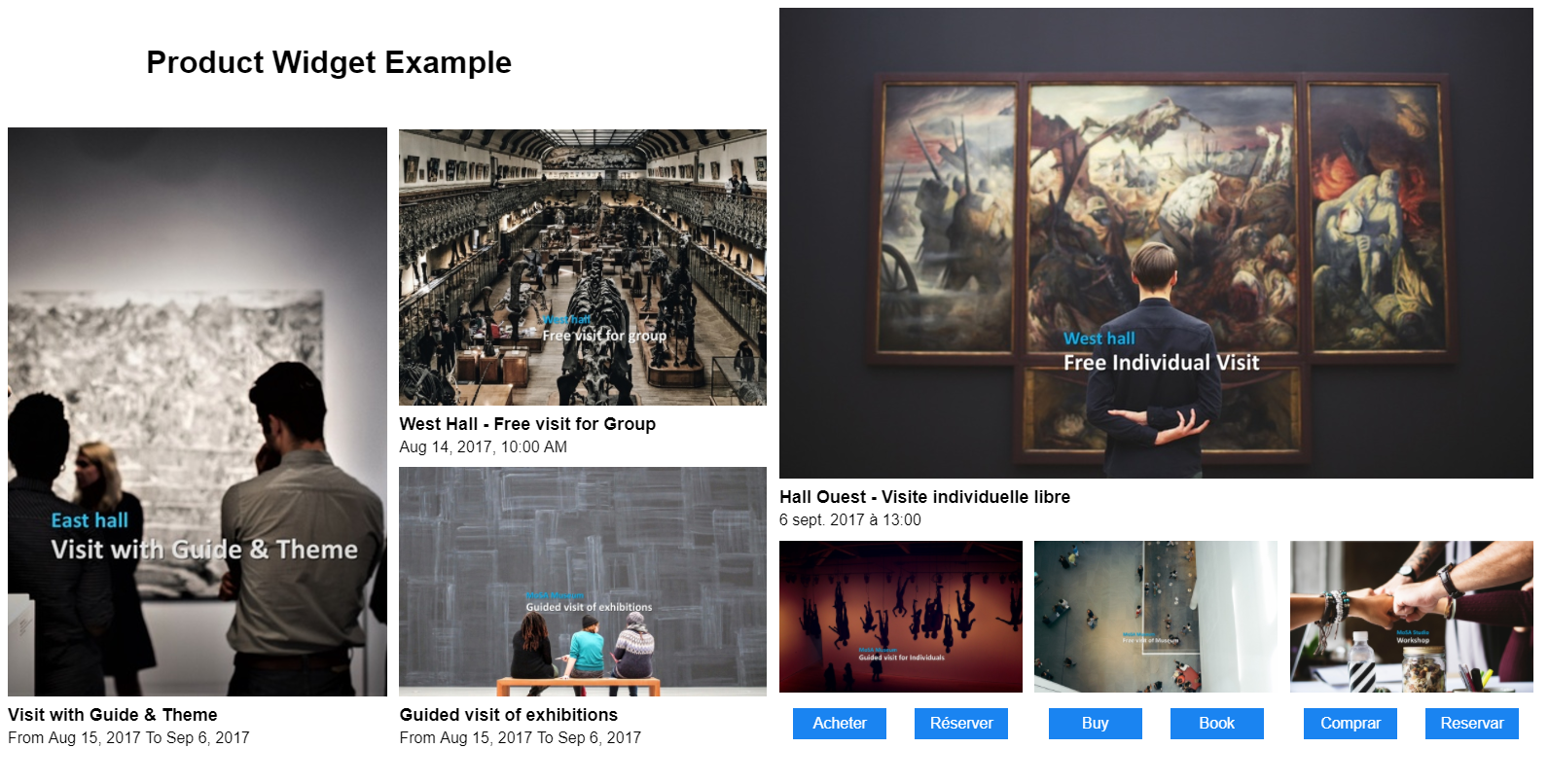L’équipe SecuTix Gravity est enchantée de pouvoir présenter aujourd’hui l’un de nos tout premiers widgets, le Newsletter Widget ! Il s’agit d’un simple extrait de code que vous pouvez facilement intégrer à votre site Web. Jusqu’à présent, vos clients en ligne ne pouvaient s’inscrire à votre newsletter sur la plateforme de vente en ligne SecuTix que s’ils créaient un compte ou faisaient un achat comme visiteur. Avec ce widget, ils auront désormais la possibilité de s’abonner à votre newsletter à partir de n’importe quel site le contenant. Cet outil flexible, hautement personnalisable et facile à intégrer peut largement contribuer à augmenter la présence en ligne de votre newsletter.
| Note |
|---|
Veuillez noter que cet article ne s’applique qu’à la version 1 du SecuTix Gravity Newsletter Widget publié dans PizBernina V2. |
Comment cela fonctionne-t-il ?
Pour utiliser un widget de newsletter, vous devez d’abord intégrer un extrait de code dans votre site Web. Vous pouvez soit vous adresser à votre prestataire Web pour qu'il insère l’extrait de code dans le code HTML de votre site, soit le faire vous-même à l’aide de Google Tag Manager. L’extrait de code va tout d’abord contacter le service back-end de SecuTix pour récupérer les configurations requises (p. ex. les thèmes et les labels) puis afficher l’interface utilisateur du widget conformément à la configuration définie. Vous pouvez placer le widget là où vous le souhaitez, p. ex. dans un popup, en bas de page ou dans une colonne secondaire. L’interface utilisateur de ce widget contient un formulaire très simple comprenant quelques champs (p. ex. l’adresse mail, le titre, le prénom et le nom) ainsi qu’un bouton pour l’envoi. Ses styles et thèmes par défaut sont les mêmes que ceux de la plateforme de vente en ligne correspondante.
Une fois que vos clients ont rempli les champs requis et cliqué sur le bouton d’envoi, le widget demandera au service de back-end de SecuTix si un compte a déjà été ouvert pour l’adresse mail indiquée. Si ce n’est pas le cas, un nouveau compte sera créé dans SecuTix, incluant les informations de l’utilisateur, et la newsletter sera à l’avenir envoyée à cette adresse. Si l’adresse est déjà utilisée, le widget affichera un message d’erreur et un lien conduira à la page de login de la plateforme de vente en ligne correspondante.
Exemple
Vous trouverez ci-dessous un exemple de widget de newsletter intégré comme fenêtre contextuelle dans le site de démonstration.
Exemple d’extrait de code
Following the same concept as the Newsletter Widget, the Product Widget is nothing but a simple code snippet which you can easily integrate into any website. With our flexible and responsive Product Widget, you can easily build a product catalog page with your own style on your own website. The latest product information presented inside the widget will be automatically fetched from the catalog of the corresponding SecuTix online sales platform. No more manual copy paste and maintenance of the product information are needed!
| Note |
|---|
Please note that this article only applies to SecuTix Gravity Product Widget V1 which is released within PizBernina V2. |
How does it work?
To use a product widget, first you would need to integrate a code snippet into your target website. You may either contact your web agency to embed the snippet into your website's HTML code or integrate it via Google Tag Manager. The code snippet will first call SecuTix back-end service to fetch the necessary configurations (e.g. theme and labels) and product information (e.g. name, image, date, supported action buttons, etc.) from the catalog of the corresponding online sales platform. Then it will render the user interface of the widget and present the product information based on the configuration. Like the newsletter widget, the default style and theme of the product widget are the same as the ones from the corresponding online sales platform. You may also override the styles via custom CSS.
Example
Below is an example of a custom product catalog page built using multiple product widgets with various initialization parameters.
Sample code snippet
| Code Block | ||||
|---|---|---|---|---|
| ||||
<div id="stx-product" class="product"newsletter"></div> <script type="text/javascript" src="https://s3.eu-central-1.amazonaws.com/pub.tnwi.p16-s3.secutix.com/stx-widgets/ProductNewsletter/v1/ProductNewsletter.js"></script> <script type="text/javascript"> STX.config({apiKey:"8bafa660-8bc1-4982-83da-f15fce01f4ec", hostname:"hostname of your online sales platform"}); STX.widgets.ProductNewsletter.render({ props: { productId:'your product ID', occurrenceId: 'your performance or timeslot ID', aspectRatio:'VERTICAL', showActions: false, showText: true, showImage: true }, locale:"en", root:"#stx-product{activeFields: ["civility", "firstName", "lastName"], locale: "fr", root:"#stx"}); </script> |
Paramètres
Parameters
apiKey - the secret token generated in your point of sales configuration screen. You may find this parameter le jeton secret généré sur l’écran de configuration de votre point de vente. Vous trouverez ce paramètre sous Sales Channels > Point of sales > Characteristics > Internet Parametersin the Sales Channels > Point of sales > Characteristics > Internet Parameters tab.
- hostname - the hostname of the point of sales URL for your online sales platform.
Note Please note that the product widget will fetch the configurations (e.g. theme and label overriding) from the corresponding point of sales.
productId - the Id of the product that you want to display inside the widget.
Note Please note that the product widget will fetch the product information (e.g. name, image, date, supported action buttons, etc.) from the corresponding point of sales.
- occurrenceId - (Optional) the Id of the performance or timeslot that you want to display inside the widget. When this parameter is set, the product widget will display the start date and time of the corresponding occurrence (i.e. performance or timeslot). If not set, it will just display a date range between the first occurrence and the last occurrence of the corresponding product.
- aspectRatio - (Optional) the aspect ratio of the product image displayed inside the widget. Supported values are "VERTICAL","HORIZONTAL", "WIDE", "SQUARE" and "LANDSCAPE". The default value is "VERTICAL".
- showActions - (Optional) whether or not the product widget should display action buttons. The default value is "false". Supported action buttons are:
- "Buy", if online sale is enabled for the corresponding product;
- "Reserve", if online booking is enabled for the corresponding product;
- "Option", if online quote is enabled for the corresponding product.
- showText - (Optional) whether or not the product widget should display text. The default value is "true".
- showImage - (Optional) whether or not the product widget should display product image. The default value is "false". locale - (Optional) the language code which defines the language of the product widget. When not set, the widget will use the main institution language by default.
- le nom d’hôte de l’URL du point de vente pour votre plateforme de vente en ligne.
| Note |
|---|
Veuillez noter que le widget de newsletter récupèrera les configurations (p. ex. les thèmes et les labels) du point de vente correspondant. |
- productId - l’id du produit que vous voulez afficher dans le widget..
| Note |
|---|
Veuillez noter que le widget va tout d’abord contacter le service back-end de SecuTix pour récupérer les configurations requises (p. ex. les thèmes et les labels) et les informations produit (p. ex. nom, image, date, boutons supportés, etc.) du point de vente correspondant.
|
- occurrenceId - (facultatif) l’id de la manifestation ou de la plage horaire que vous voulez afficher dans le widget. Lorsque ce paramètre est défini, le widget de produit indiquera la date et l’heure de début de l’occurrence (p. ex. la manifestation ou la plage horaire). S’il n’est pas défini, le widget affichera uniquement une période entre la première et la dernière occurrence du produit correspondant.
- aspectRatio - (facultatif) le format de l’image du produit affiché dans le widget. Les valeurs supportées sont « VERTICAL »,"HORIZONTAL », « WIDE », « SQUARE » et « LANDSCAPE ». La valeur par défaut est « VERTICAL ».
- showActions - (facultatif) définit si le widget doit afficher des boutons ou pas. La valeur par défaut est « false ». Les boutons supportés sont :
- « Buy », si la vente en ligne est activée pour le produit correspondant.
- « Reserve », si la réservation en ligne est activée pour le produit correspondant.
- « Option », si le devis en ligne est activé pour le produit correspondant.
- showText - (facultatif) définit si le widget doit afficher du texte ou pas. La valeur par défaut est « true ».
- showImage - (facultatif) définit si le widget doit afficher l’image du produit ou pas. La valeur par défaut est « false ».
- locale - (facultatif) le code langage qui définit la langue du widget de produit. Si rien n’est indiqué ici, le widget utilisera par défaut la langue principale de l’entreprise.
Exemple de code
<div id="stx-newsletter"></div><script type="text/javascript" src="https://s3.eu-central-1.amazonaws.com/pub.tnwi.p16-s3.secutix.com/stx-widgets/Newsletter/v1/Newsletter.js"></script>
<script type="text/javascript"> STX.config({apiKey:"8bafa660-8bc1-4982-83da-f15fce01f4ec", hostname:"hostname of your online sales platform"});STX.widgets.Newsletter.render({props:{activeFields: ["civility", "firstName", "lastName"], locale: "fr", root:"#stx"});
</script>